TTEP.CN > 故障 >
Win8误删开始屏幕桌面图标找回步骤 如何恢复Win8系统中已删除的
Win8误删开始屏幕桌面图标找回步骤 如何恢复Win8系统中已删除的桌面图标。我们在使用电脑的时候,总是会遇到很多的电脑难题。当我们在遇到了需要找回win8系统的桌面误删图标的时候,我们应该怎么操作呢?一起来看看吧。
1.在开始屏幕,点击左下角 “向下箭头”图标,转到所有应用界面
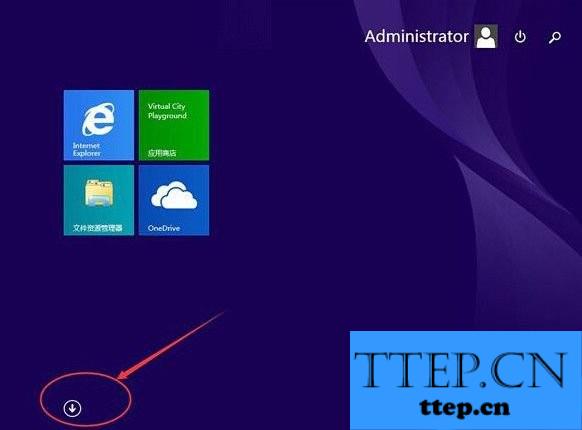
2. 在所有应用列表中,找到“桌面”图标并在上面单击鼠标“右键”,然后再点击左下角的“固定到开始屏幕”
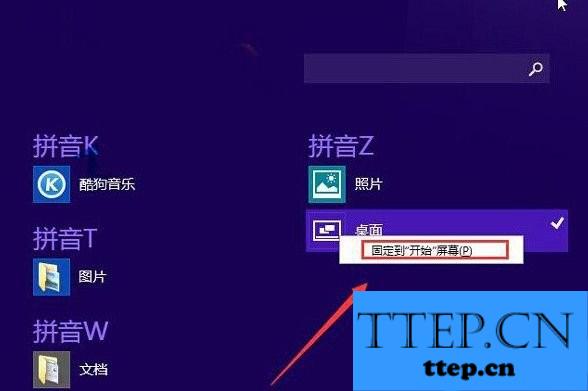
3. 此操作后将重新在开始屏幕固定“桌面”磁贴
4. 如果在“所有应用”列表中找不到“桌面”图标,则说明相应文件已经被删除。此时需要通过其他电脑安装的Windows 8或者Windows 8.1系统中的“C:ProgramDataMicrosoftWindowsStart MenuPrograms”路径中拷贝“桌面.LNK”快捷方式到故障机同等位置即可。
点击屏幕向下箭头——再选择“桌面”图标,右键“固定到开始屏幕”——返回就OK了;还有一种实在找不到“桌面”图标的情况,需要去系统中拷贝“桌面.LNK”快捷方式到指定位置。
对于我们在遇到了需要经过这样的操作的时候,我们就可以利用到上面给你们介绍的解决方法进行处理,希望能够对你们有所帮助。
1.在开始屏幕,点击左下角 “向下箭头”图标,转到所有应用界面
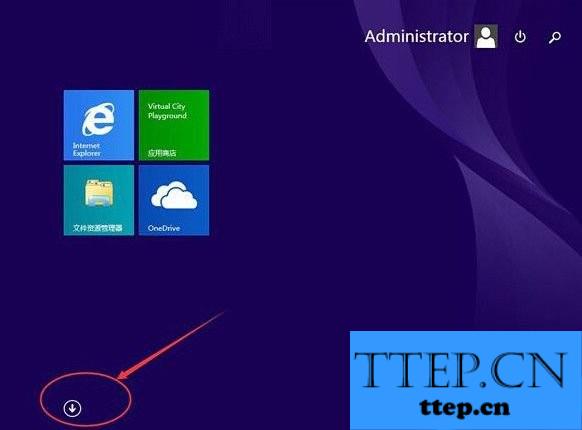
2. 在所有应用列表中,找到“桌面”图标并在上面单击鼠标“右键”,然后再点击左下角的“固定到开始屏幕”
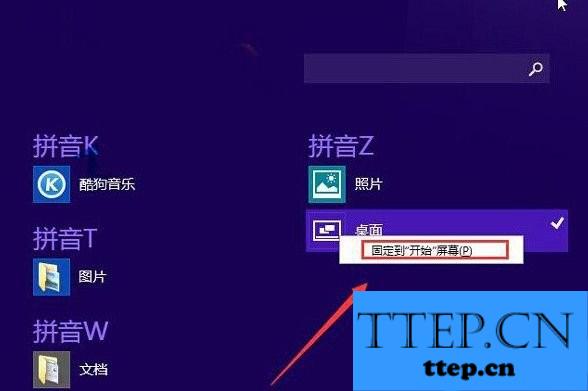
3. 此操作后将重新在开始屏幕固定“桌面”磁贴
4. 如果在“所有应用”列表中找不到“桌面”图标,则说明相应文件已经被删除。此时需要通过其他电脑安装的Windows 8或者Windows 8.1系统中的“C:ProgramDataMicrosoftWindowsStart MenuPrograms”路径中拷贝“桌面.LNK”快捷方式到故障机同等位置即可。
点击屏幕向下箭头——再选择“桌面”图标,右键“固定到开始屏幕”——返回就OK了;还有一种实在找不到“桌面”图标的情况,需要去系统中拷贝“桌面.LNK”快捷方式到指定位置。
对于我们在遇到了需要经过这样的操作的时候,我们就可以利用到上面给你们介绍的解决方法进行处理,希望能够对你们有所帮助。
- 上一篇:360安全卫士如何添加信任文件夹 如何将整个文件夹加入360信任列
- 下一篇:没有了
- 最近发表
- 赞助商链接
